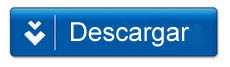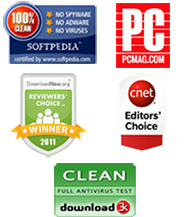Cómo Transferir Vídeos iPhone al PC (Windows XP/Vista/7/8/10)
Por: Johanna Parker
Categoría: Consejos iPhone y tutoriales
Una de las características más impactantes de iPhone es la cámara incorporada, que es ideal para la grabación de vídeo HD. Esto te permite tomar vídeos de alta definición en cualquier lugar y en cualquier momento. Sin embargo, una vez que estás listo para transferir vídeos iPhone a tu PC, puedes encontrarte que no es tan cómodo como pasar archivos del USB al PC. Ellos e debe a que Apple quiere preservar los derechos de autor con respecto al proveedor de multimedia. Pero ¿qué hacer cuando no hay suficiente espacio para guardar los vídeos en el iPhone? No hay que preocuparse, ya que en este tutorial vamos a mostrar algunas de las vías más fáciles para copiar vídeos iPhone al PC, sin ningún problema.
Método 1 (a). Si estás utilizando Windows Vista o Windows 7
Nota: Si utilizas un código de acceso para proteger tu teléfono, debes desbloquearlo antes de conectarlo a tu ordenador,ya que no serás capaz de transferir tus vídeos iPhone al PC mientras el teléfono está bloqueado con una contraseña.
Paso 1:
- Conecta tu iPhone al ordenador. Cuando aparezca la ventana de reproducción automática, selecciona la opción "Importar Imágenes y Vídeos". Esta opción transferirá automáticamente todas las fotos y vídeosde tu dispositivo a una carpeta en tu PC. Por defecto, estos vídeos se transferirán a la carpeta de Mis Imágenes. Si no aparece automáticamente la ventana de diálogo, es posible que necesites activarla, en el panel de control.
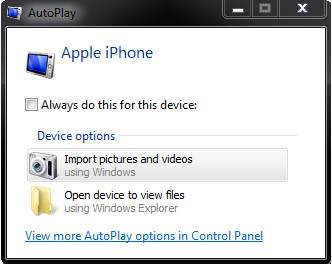
Paso 2:
Haz clic en la opción"Abrir dispositivo para ver archivos" si deseas copiar manualmente tus fotos y vídeos. En los ajustes de importación, puedes activar la opción "Borrar siempre del dispositivo después de copiar" para borrar vídeos después de transferirlos y liberar un poco de espacio en tu iPhone.
Paso 3:
Introduce nombres de etiquetas (opcional) y haz clic en el botón Importar.
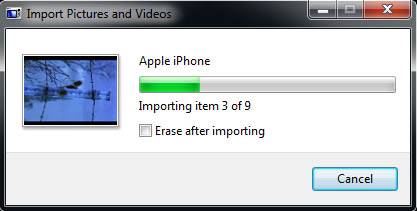
Paso 4:
Una vez completada la importación, verás los vídeos en la carpeta Mis Imágenes, o en la carpeta que hayas seleccionado en el primer paso.
Método 1 (b). Si estás utilizando Windows XP
En caso de que seas un usuario de Windows XP, puedes usar el Asistentede Windows XP para escáneres y cámaras, para transferir de iPhone al ordenador. Sigue los pasos siguientes:
Paso 1:
Conecta tu iPhone al ordenador. Espera a que el Asistente de Windows XP para escáneres y cámaras esté totalmente abierto. Haz clic en el botón siguiente.
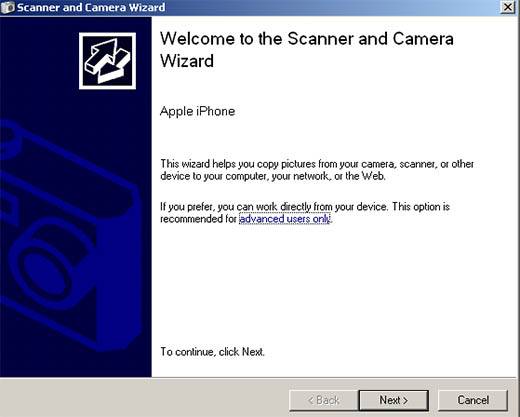
Paso 2:
- Selecciona los vídeos que deseas copiar a tu PC. Haz clic en Siguiente.
Paso 3:
- Utiliza la carpeta de destino por defecto y los nombres de las etiquetas, o modifícalos como desees.
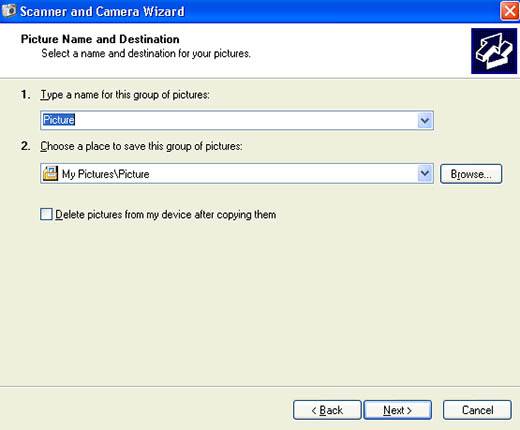
Paso 4:
- Haz clic en el botón siguiente y dichoAsistente iniciará la importación de tus imágenes de iPhone.
Paso 5:
- Después de este paso, el Asistente te mostrará las imágenes importadas, con un enlace para acceder a ellas.
Método 2: Utiliza iPhone to Computer Transfer Tool (Win XP/7/8/8.1/10)
Si quieres copiar vídeos iPhone a PC más cómoda y fácilmente, ofrece una oportunidad a iPhone to PC Transfer Tool. Además de importar vídeos al PC, esta herramienta también puede ayudarte a transferir o hacer copias de seguridad de otros contenidos iPhone y de información como música, vídeo, libros electrónicos, Podcasts, lista de contactos y SMS desde tu teléfono a tu ordenador.
Paso 1: Instala y ejecuta iPhone to Computer Transfer
Descarga e instala iPhone to Computer Transferen tu PC Windows. Luego, ejecuta este programa y conecta tu iPhone al PC. Una vez hecho esto, toda la información relacionada con tu iPhone, como el tipo, versión, capacidad y formato se mostrará en la interfaz del programa.
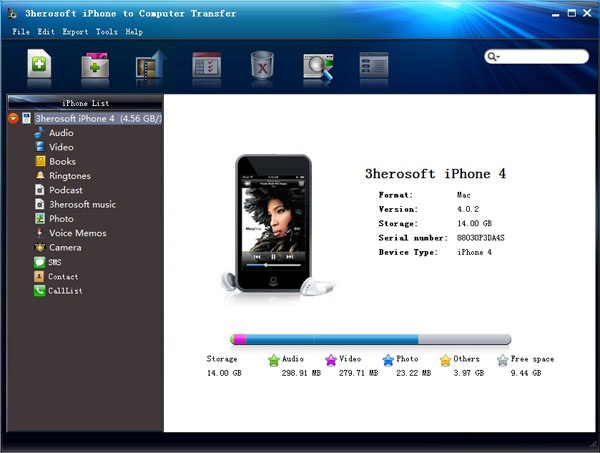
Paso 2: Importar vídeos a iPhone locales
-
(a). Haz clic en el icono de "Vídeo" en la biblioteca de programas. Ahora, serás capaz de ver tus vídeos iPhone en la interfaz principal de este programa, como se muestra en la siguiente imagen:
-
-
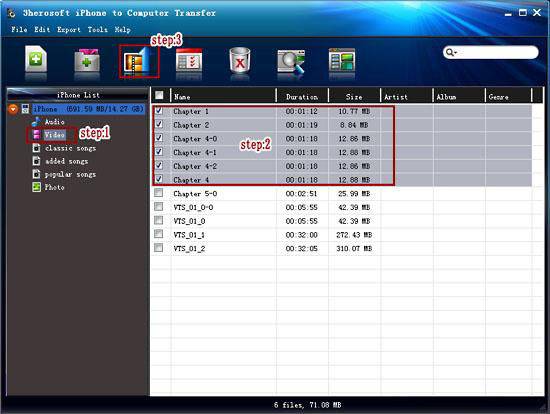
-
(b). Selecciona los vídeos que deseas transferir al dispositivo local. Haz clic en "Exportar archivos seleccionados al dispositivo local", selecciona la carpeta de destino en tu PC y haz clic en el botón "Guardar" para iniciar el proceso de transferencia.
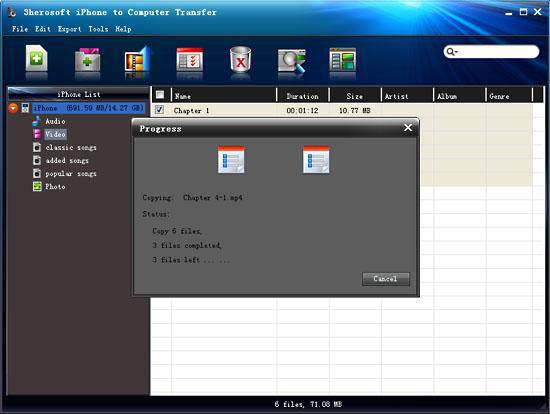
¡Eso es todo! Ahora, puedes ver tus vídeos iPhone en tu ordenador, con calidad original.